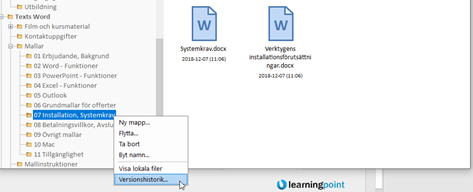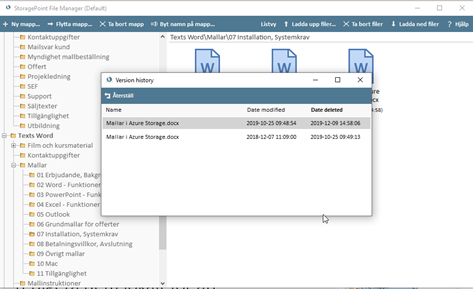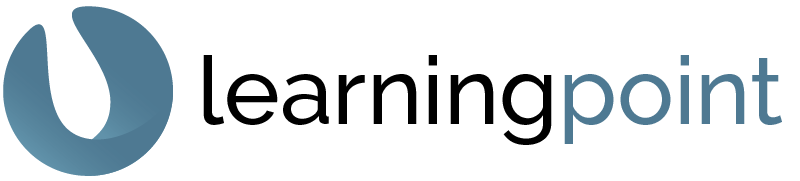StoragePoint
StoragePoint är en applikation som ger er en enkel hantering samt uppdatering av mallar och andra filer som används av mallpaketet. Applikationen använder sig av fillagringsdelen i Microsofts tjänst AzureStorage. Som normalt ingår i Microsoft 365 prenumerationen men i ert fall ligger mallfilerna i Learningpoints AzureStorage.
Filerna hanterar ni enkelt via appen StoragePoint där ni kan lägga till, ta bort, skapa mappar, flytta och se versionshistorik mm. Filerna synkroniseras till användarnas datorer var fjärde timme, manuellt eller vid inloggning. Vilket gör att om en mall snabbt behöver ändras kan administratören enkelt lägga upp en ny fil som distribueras till användarna inom fyra timmar. Istället för att behöva skicka ut mallfilerna via script, installationspaket etcetera.
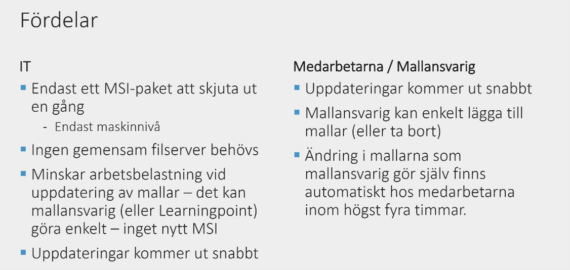
Som standard använder sig StoragePoint av Microsofts standardsökväg för UserTemplatesmappen samt ställer in sökvägen för Workgroup-templates. Om ni själva ställt in dessa sökvägar tex med en GPO eller kopierar in filer till dessa mappar med hjälp av inloggningsscript. Eller har andra applikationer som påverkar dessa mappar är det viktigt att ni tar bort ev. GPO: er etcetera
Har ni andra applikationer som ska vara kvar som också placerar filer i dessa mappar behöver vi ha en dialog kring detta så löser vi det.
Har ni haft en annan lösning för mallarna tidigare behöver ni avinstallera den innan ni installerar StoragePoint.
När applikationen är startad syns denna ikon i aktivitetsfältet i Windows: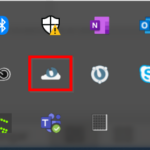
Gränssnittet för en vanlig användare ser ut som nedan.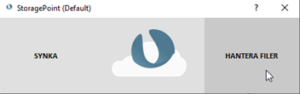
En eller flera användare kan vara malladministratörer. Dessa personer har tillgång till filhanteraren via StoragePoint.
Öppna StoragePoint:
1. Öppna StoragePoint genom att klicka på Ikonen bland de dolda ikonerna i aktivitetsfältet i Windows
2. Klicka på ”Hantera filer”
3. Ange lösenordet
4. Filhanteraren öppnas: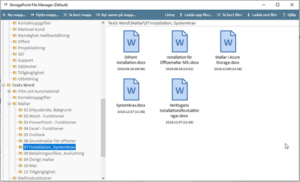
Ladda upp filer:
Filer och mappar läggs enkelt till via Ladda upp filer. Du kan även använda drag and drop från Utforskaren (mappar och filer)
Uppdatera filer:
1. Markera filen/filerna som ska ändras
2. Ladda ner den lokalt med knappen Ladda ned filer
3. Öppna filen. Tänk på att om det är en mall behöver den öppnas som en mallfil genom att högerklicka på den lokalt sparade mallen och välj öppna för att öppna i malläge.
4. Gör ändringar och spara
5. Testa att mallen fungerar genom att dubbelklicka på den lokalt sparade filen. (viss funktionalitet i mallpaketet fungerar endast om man öppnar mallen via mallpaketet).
6. Ladda upp filen på valfritt sätt enligt ovan.
Versionshistorik:
Med hjälp av versionshistoriken kan du enkelt se
- Tidigare versioner av filer (tre versioner)
- Se datum när filen ändrades
- Se datum för när filen tagits bort
- Enkelt återställa en fil till tidigare version
- Filer som raderats av misstag finns kvar i versionshistoriken